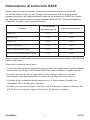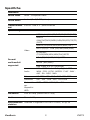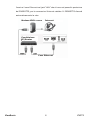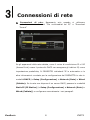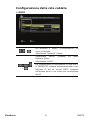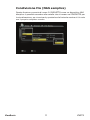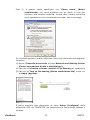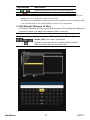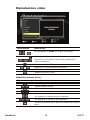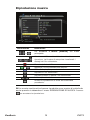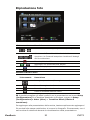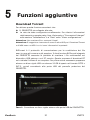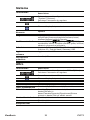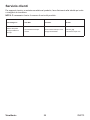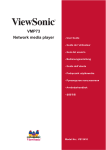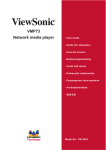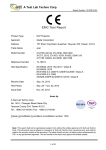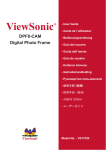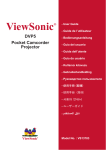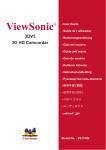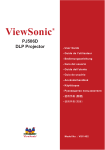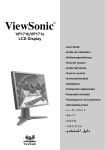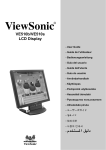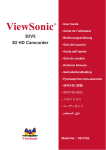Download VMP73-1NT User Guide, Italian, NT(Taiwan) Region
Transcript
ViewSonic ® VMP73 Network media player - User Guide - Guide de l’utilisateur - Guía del usuario - Bedienungsanleitung - Guida dell’utente - Podręcznik użytkownika - Pyководство пользователя - Användarhandbok - 使用手冊 Model No.: VS13410 Informazioni sulla conformità Conformità CE per i paesi Europei Il dispositivo è conforme alla Direttiva EMC /108/EC e alla Direttiva sul Basso Voltaggio 2006/95/EC. Le informazioni di seguito riportate sono valide esclusivamente per gli Stati membri dell’Unione Europea: Il simbolo che appare a destra ottempera alla Direttiva 2002/96/CE “Rifiuti di apparecchiature elettriche ed elettroniche (WEEE)”. Gli apparecchi che recano questo simbolo non devono essere smaltiti come rifiuti urbani, bensì per mezzo dei sistemi di resa/raccolta disponibili nel proprio Paese in ottemperanza alle leggi locali. Se le batterie, gli accumulatori e le batterie a celle incluse in questa attrezzatura, riportano il simbolo Hg, Cd, or Pb, significa che la batteria contiene una percentuale di metallo pesante superiore a: 0,0005% di Mercurio, 0,002% di cadmio e 0,004% di piombo. ViewSonic i VMP73 Dichiarazione di conformità RAEE Questo prodotto è stato progettato e prodotto in conformità alla Direttiva 2002/95/ EC del Parlamento Europeo e del Consiglio sulla restrizione dell’uso di determinate sostanze pericolose nelle apparecchiature elettriche ed elettroniche (RAEE) ed è inteso per adeguarsi ai valori massimi di concentrazione redatti dal TAC (Technical Adaptation Committee) Europeo, come riportato di seguito: Concentrazione massima proposta Concentrazione effettiva Piombo (Pb) 0.1% < 0.1% Mercurio (Hg) 0.1% < 0.1% Cadmio (Cd) 0.01% < 0.01% Cromo esavalente (Cr6+) 0.1% < 0.1% Difenile polibromurato (PBB) 0.1% < 0.1% Etere di difenile polibromurato (PBDE) 0.1% < 0.1% Sostanza Alcuni componenti dei prodotti sopra elencati sono esenti in base all’Allegato della Direttiva RAEE, come segue: Esempi dei componenti esenti sono: 1. Il mercurio delle lampade compatte fluorescenti ed in altre lampade non specificatamente menzionate nell’Allegato della Direttiva RAEE non deve eccedere i 5 mg per ampada. 2. Il piombo nel vetro dei tubi a raggi catodici, dei componenti elettronici, dei tubi fluorescenti e delle parti elettroniche di ceramica (e.g. dispositivi piezoelettrici). 3. Il piombo di tipi di saldatura ad alte temperature (i.e. leghe a base di piombo che contengono 85% o più del peso in piombo). 4. Piombo come elemento di lega: acciaio fino al 0,35% del peso in piombo, alluminio fino al 0,4% del peso in piombo, lega di rame fino al 4% del peso in piombo. ViewSonic ii VMP73 Informazioni Copyright Copyright © ViewSonic Corporation, 2011. Tutti i diritti riservati. Declinazione di responsabilità: ViewSonic Corporation non potrà essere ritenuto responsabile per danni causati da errori o omissioni di natura tecnica o legati ai contenuti in questo manuale, né per danni accidentali o consequenziali al montaggio del materiale, o derivanti dall’utilizzo di questo prodotto. Per migliorare la qualità del prodotto, ViewSonic Corporation si riserva il diritto di apportare modifiche alle caratteristiche del prodotto senza preavviso. Le informazioni di questo documento potranno essere soggette a modifiche senza preavviso. È vietata la copia, riproduzione o diffusione tramite qualsiasi mezzo, a qualsiasi scopo senza previa autorizzazione scritta da parte di ViewSonic Corporation. Per i vostri archivi Nome prodotto: VMP73 ViewSonic Network Media Player Modello numero: VS13410 Documento numero: VMP73_UG_ITL Rev. 1B 12-27-10 Numero seriale: _____________________________ Data dell’acquisto: _____________________________ Smaltimento del prodotto al termine della sua vita utile ViewSonic rispetta l’ambiente e si impegna a lavorare e vivere in modo ecologico. Grazie per partecipare a una informatica più intelligente ed ecologica. Visitate il nostro sito web ViewSonic per saperne di più. USA e Canada: http://www.viewsonic.com/company/green/recycle-program/ Europa: http://www.viewsoniceurope.com/uk/support/recycling-information/ Taiwan: http://recycle.epa.gov.tw/recycle/index2.aspx ViewSonic iii VMP73 Istruzioni di sicurezza Questo prodotto è stato progettato e costruito per garantire la sicurezza personale. Tuttavia un utilizzo improprio può creare rischi di elettrocuzione o incendio. Attenersi alle seguenti istruzioni durante l'installazione, l'uso e la manutenzione, così da rispettare tutte le precauzioni di sicurezza di questo strumento e dei relativi accessori. Avviso sull’alimentazione Sulla parte esterna del trasformatore (in dotazione) c’è un’etichetta che indica l’alimentazione corretta per l’apparecchio. Usare il prodotto solo se collegato a una rete elettrica con la frequenza e la tensione indicate sull’etichetta del prodotto. Un’alimentazione non corretta può provocare elettrocuzioni o incendi. Se non si è certi del tipo di alimentazione a disposizione, consultare il rivenditore o l'azienda locale di fornitura elettrica. Usare solo il cavo elettrico e il trasformatore forniti dal produttore. I componenti interni possono danneggiarsi se si utilizza un differente trasformatore per alimentare il prodotto. Per evitare i rischi di elettrocuzione e incendio, collegare con molta attenzione la spina alla presa e verificare che sia saldamente inserita. Qualora la spina non fosse adatta alla presa, prendere contatti con un elettricista per sistemare le prese. Non sovraccaricare i circuiti elettrici, le prolunghe o le prese in quanto si potrebbero causare incendi o folgorazioni. Inoltre, per prevenire danni al cavo elettrico, sistemare tutti i cavi in modo tale che non ci si cammini sopra. Non posizionare oggetti sui cavi. Collocare il prodotto in un luogo abbastanza vicino alle prese elettriche, dove il cavo elettrico sia facilmente accessibile per essere scollegato dalla presa. ViewSonic iv VMP73 Avvisi sull’utilizzo Per ridurre il rischio di elettrocuzioni, non rimuovere il coperchio né tentare di smontare il prodotto. All’interno non ci sono parti riparabili dall'utente. Fare riferimento al personale di servizio qualificato per tutta l'assistenza. Proteggere il prodotto da oggetti estranei. Non spingere oggetti di alcun tipo all'interno di questo prodotto attraverso gli slot della struttura, in quanto essi potrebbero toccare punti di voltaggio pericolosi o cortocircuitare parti provocando folgorazioni o incendi. Non esporre a liquidi, pioggia o umidità. Questo prodotto ha aperture di ventilazione che lo proteggono dal surriscaldamento. Non bloccare o coprire tali aperture. non installare l’apparecchio accanto a fonti di calore come radiatori, termoconvettori, stufe o qualsiasi altra fonte di calore. Prima di pulire il prodotto, accertarsi che il cavo elettrico sia già stato scollegato dal circuito elettrico. Usare solo un panno umido per pulire il prodotto, senza detergenti liquidi o spray. In caso di temporali o quando il prodotto rimane inutilizzato per periodi di tempo prolungati, scollegare il cavo elettrico dalla presa. In questo modo si eviteranno danni al prodotto a causa di fulmini e sovraccarichi energetici. Avvisi sulla manutenzione Fare riferimento al personale di servizio qualificato per tutta l'assistenza. Per i danni che richiedono assistenza, scollegare prima il cavo dalla presa di alimentazione, quindi contattare il proprio rivenditore o il personale dedicato all’assistenza per ottenere un supporto per le seguenti condizioni: z Danni al cavo elettrico, al trasformatore o alla spina. z Ingresso di liquidi nel prodotto. z Urto di oggetti pesanti contro il prodotto o cadute a terra, oppure danni al coperchio del prodotto. z Esposizione del prodotto ad acqua o pioggia. z Malfunzionamento del prodotto dopo aver seguito le normali istruzioni per l’uso. z Cambio di prestazione del prodotto. ViewSonic v VMP73 Attenzione Rischio di esplosione se la batteria viene sostituita con una di tipo non corretto. Smaltire le batterie usate in base alle istruzioni. Avviso sul copyright z Nessuna parte di questo manuale utente può essere copiata, tradotta o riprodotta, anche in forma elettronica, senza il permesso scritto del titolare del copyright. Abbiamo fatto del nostro meglio per garantire l’accuratezza e la completezza del presente documento. Tuttavia, dato che lo sviluppo continuativo è in costante miglioramento, le capacità dei nostri prodotti e il contenuto descritto nel presente manuale può essere modificato in qualsiasi momento, non possiamo garantire la precisione dei contenuti del documento. Non ci prendiamo la responsabilità di errori, omissioni o modifiche future. Le informazioni contenute nel presente documento sono soggette a modifica senza preavviso. Il dispositivo è conforme alla Parte 15 dei Regolamenti FCC. L’operazione è soggetta alle seguenti due condizioni: (1) Questo dispositivo potrebbe causare interferenze dannose. (2) Questo dispositivo deve accettare qualsiasi interferenza ricevuta, incluse le interferenze che possono causare funzionamenti indesiderati. Avviso sulla licenza e riconoscimento del marchio di fabbrica Dolby Digital: Prodotto su licenza di Dolby Laboratories. Dolby e il simbolo con la doppia D sono marchi di fabbrica di Dolby Laboratories. “HDMI, il logo HDMI e High-Definition Multimedia Interface sono marchi di fabbrica o marchi registrati di HDMI Licensing LLC.” ViewSonic vi VMP73 Indice 1 Introduzione............................................................................................... 1 Contenuto della confezione ............................................................................... 1 Specifiche ......................................................................................................... 2 Vista frontale .................................................................................................... 3 Vista posteriore................................................................................................. 3 Telecomando..................................................................................................... 4 2 Installazione .............................................................................................. 5 Collegamenti dei cavi ........................................................................................ 5 Collegamenti a internet ..................................................................................... 5 Collegamento dei dispositivi USB....................................................................... 7 Connessione del cavo di alimentazione.............................................................. 7 Accendere l’ingresso/alimentazione TV............................................................. 7 3 Connessioni di rete ..................................................................................... 8 Configurazione della rete cablata ...................................................................... 9 Condivisione file (NAS semplice) ..................................................................... 11 Configurazione della condivisione file.............................................................. 12 4 Riproduzione multimediale ....................................................................... 16 Riproduzione video.......................................................................................... 18 Riproduzione musica ....................................................................................... 19 Riproduzione foto............................................................................................ 20 5 Funzioni aggiuntive .................................................................................. 21 Download Torrent ........................................................................................... 21 Flickr............................................................................................................... 22 6 Copia di file .............................................................................................. 23 7 Configurazione ......................................................................................... 24 Audio .............................................................................................................. 24 Video .............................................................................................................. 25 Sistema ........................................................................................................... 26 Altro................................................................................................................ 26 8 Risoluzione dei problemi .......................................................................... 27 ViewSonic vii VMP73 1 Introduzione Il PRODOTTO è un lettore e uno streamer multimediale ad alta definizione che si collega a dischi rigidi esterni USB e alla TV HD così da portare i contenuti di intrattenimento del PC e di internet nel soggiorno della propria casa. IL PRODOTTO è anche un downloader BitTorrent con motore BitTorrent integrato. Può scaricare file multimediali nei dischi rigidi USB collegati corrispondenti ai seed BitTorrent già salvati nell’unità USB. Ora la riproduzione e il download dei vostri file multimediali non richiede più l'uso di un PC. Il dispositivo supporta la maggior parte dei formati video/audio/immagine, così non sarà più necessario convertire i file scaricati in altro formato. È possibile collegare i propri dispositivi USB al PRODOTTO per riprodurre la musica, i film e le immagini sulla TV, seguendo i semplici menu a video. IL PRODOTTO può anche accedere alle cartelle condivise dei PC remoti mediante la rete locale e riprodurre i file multimediali digitali sulla TV. Supporta la riproduzione multimediale ad alta definizione con uscita HDMI. Contenuto della confezione Accertarsi che nella confezione del PRODOTTO siano contenuti i seguenti elementi. IL PRODOTTO potrebbe non essere compatibile con alcuni accessori prodotti da altri produttori. Consigliamo vivamente di usare solo gli accessori specifici che suggeriamo. ViewSonic - Trasformatore CA - Telecomando - 2 batterie (AAA) - Manuale d’istruzioni - Cavo HDMI - Guida rapida 1 VMP73 Specifiche Interfacce Uscita video HDMI、Composite Video Uscita audio Audio L/R、S/P DIF (ottico) Trasferimento dati e-SATA、USB X 2、porte Ethernet Specifiche generali MPEG1 (AVI/MKV/TS/DAT/MPG/MPEG/VOB) MPEG2 (MKV/DAT/MPG/MPEG/VOB/ISO/IFO/TS/TP) /M2TS MPEG4 (AVI/MP4/MKV/MOV/WMV/ASF) DivX 3/4/5/6、Xvid (AVI/MKV/MP4/MOV) Video H.264/AVC (TS/AVI/MP4/MKV/MOV/FLV)/M2TS VC-1 (TS/AVI/ASF/WMV)/M2TS Formati multimediali supportati WMV9 (ASF/WMV) Audio Real Video 8/9/10 (RM/RMVB) MP3、MPEG Audio、Dolby Digital、DTS 、 WMA、PCM、LPCM、ADPCM、FLAC、WAV、 AAC、RA、OGG、MKA Foto HD JPEG、GIF、PNG、BMP、TIF、TIFF Sottotitoli SRT、SMI、SUB、SSA、IDX+SUB Sistemi file per dispositivi HDD EXT3、NTFS、FAT16/32、HFS+ Decodifica Fino a 1080p (RMVB fino a 720p) Uscita Fino a 1080p Alimentazione Tensione in ingresso 100~240 V ±10% / 5V @ 3A elettrica ViewSonic 2 VMP73 Vista frontale ① Alimentazione Premere ② LED di rete Il LED lampeggia quando VMP73 mini accede alla per accendere VMP73 mini. rete. ③ Porta USB Inserire i dispositivi USB come dischi rigidi, videocamere e fotocamere nelle porte USB. Vista posteriore ① ② Ingresso CC Si collega all’uscita CC del trasformatore. AUDIO L/R/ Si collega al display con i jack VIDEO IN/ AUDIO VIDEO L/R IN sul display utilizzando i cavi VIDEO (giallo) / AUDIO L (Bianco) / R (rosso). ③ Uscita HDMI Serve a collegare il jack HDMI sul monitor; un cavo singolo trasmette sia i dati audio che video. ④ LAN Collegamento ad una rete Ethernet RJ-45 10/100. Non compatibile con la linea telefonica. ⑤ e-SATA Inserire i dispositivi e-SATA come dischi rigidi, videocamere e fotocamere nelle porte e-SATA. ⑥ S/PDIF Effettua la connessione a un display VMP73 mini dotato di porta audio ottica digitale, usando un cavo audio ottico digitale (detto anche S/PDIF). ViewSonic 3 VMP73 Telecomando ALIMENTAZIONE MUTO Pulsanti numerici VAI A Premere per accendere IL PRODOTTO; premere di nuovo per passare alla modalità stand-by. Premere per escludere l’audio. Tasti numerici da 0 a 9 per la selezione delle opzioni desiderate. Selezione del capitolo video/film e del punto preciso Visualizza le informazioni dei file multimediali mentre si è in modalità riproduzione. INDIETRO Ritorna alla visualizzazione precedente. VOL + / - Aumenta/diminuisce il volume. CAN + / - Tastiera riservata per ulteriori applicazioni. INIZIO Richiama il menu a video principale. Premere una volta per contrassegnare il punto A desiderato RIPETI A-B per la ripetizione; premere di nuovo per contrassegnare il punto desiderato B per la ripetizione, premere ancora per disattivare la funzione. RIPETI Abilita/disabilita la ripetizione della riproduzione video. ANGOLO Scambia gli angoli di visualizzazione del DVD. MENU DVD Mostra menu DVD. Servono a spostarsi attraverso le schermate dei menu o le librerie multimediali. OK Per confermare o selezionare. ASPETTO Regola il formato CONFIGURAZIONE Entra nel menu di configurazione SOTTOTITOLI Cambia i file dei sottotitoli. Riproduce/mette in pausa il file selezionato. MULTI FUNZIONE: Fare riferimento alle istruzioni a video. Ritorna al file precedente. / Va al file successivo. Arresta la riproduzione e torna alla schermata precedente. Riproduce i film al rallentatore. ViewSonic L/R Abilita/disabilita altoparlante di sinistra/destra. AUDIO Scambia le uscite multilingue. ZOOM Zoom del video o dell’immagine visualizzata. 4 VMP73 2 Installazione Collegamenti dei cavi Abbinare i cavi alle connessioni della TV o del monitor. Le scelte di connessione includono: HDMI Per le uscite audio e video Cavo RCA Per il video composito (giallo) e l’audio stereo (bianco e rosso) S/PDIF Per l’uscita audio Cavo RCA Cavo HDMI Altoparlante digitale 7.1 Collegamenti a internet Collegare IL PRODOTTO alla rete domestica mediante la LAN cablata. ViewSonic 5 VMP73 Inserire il cavo Ethernet nel jack “LAN” che si trova sul pannello posteriore del PRODOTTO, per le connessioni Internet cablate. IL PRODOTTO rileverà automaticamente la rete. Modem ADSL o cavo Internet Condivisione IP/Router Cavo Ethernet ViewSonic 6 VMP73 Collegamento dei dispositivi USB Disco rigido Cavo USB Pen drive USB Connessione del cavo di alimentazione Inserire una estremità del cavo elettrico sul retro del PRODOTTO e l’altra estremità in una presa. IL PRODOTTO si avvierà automaticamente senza dover premere qualsiasi altro pulsante, una volta connessa l'alimentazione. Accendere l’ingresso/alimentazione TV Una volta scelto il video desiderato e la connessione audio sarà necessario selezionare l’ingresso video adeguato usando il telecomando per la visualizzazione TV/monitor in modo da passare all’uscita video corrispondente, mediante il pulsante Input/Source (ingresso/sorgente) sul telecomando. ViewSonic 7 VMP73 3 Connessioni di rete ▲ Connessioni di rete: Necessarie solo quando si utilizzano esclusivamente le funzioni “File multimediali sul PC” e “Download Torrent” Se gli apparecchi della rete cablata, come il router di condivisione IP o l'AP (Access Point) usano il protocollo DHCP oer assegnare gli indirizzi IP, come impostazione predefinita, IL PRODOTTO richiederà l’IP in automatico e le altre informazioni correlate per la configurazione del PRODOTTO in rete in modalità DHCP (in Setup (Configurazione) > Network (Rete) > Wired (Cablata). Se la rete non dispone di un server DHCP, passare in modalità Static IP (IP Statico) (in Setup (Configurazione) > Network (Rete) > Wired (Cablata)) e configurare manualmente i vari paragrafi. ViewSonic 8 VMP73 Configurazione della rete cablata > DHCP + Per accedere a "Setup" (Configurazione) sul menu principale. Selezionare “Network” (Rete). Selezionare “Wired” Network (Rete). Selezionare “DHCP”. + ViewSonic (Cablato) sul menu Per implementare le impostazioni di rete DHCP. IL PRODOTTO riceverà automaticamente il suo indirizzo IP da un server DHCP integrato nell’access point o nel router per condivisione dell’IP. 9 VMP73 > IP statico Selezionare “Wired” (Cablato) sul menu Network (Rete). Selezionare “Static IP” (Indirizzo IP statico). + Inserire i valori di Ip Address (Indirizzo IP), Subnet mask, Gateway e DNS nelle rispettive caselle. PS: Richiedere le informazioni relative a questi valori di configurazione al proprio ISP (Internet Service Provider). ViewSonic 10 VMP73 Condivisione file (NAS semplice) Questa funzione consente di usare IL PRODOTTO come un dispositivo NAS semplice: è possibile accedere alle cartelle che si trovano nel PRODOTTO per la visualizzazione, per rinominarle, spostarle ed eliminarle mentre si è in rete con il proprio computer remoto. ViewSonic 11 VMP73 Configurazione della condivisione file Per attivare questa funzione accertarsi che: IL PRODOTTO sia collegato alla rete; La rete sia stata configurata correttamente. Per ulteriori informazioni relativamente a questa parte, fare riferimento alla “Fase 2” nella sezione “Configurazione del PRODOTTO” e “Rete" sotto "Menu configurazione". Per consentire al PRODOTTO di accedere alle cartelle del computer, è necessario: 1) che IL PRODOTTO sia già collegato alla rete 2) designare le cartelle/i file del PC come risorse condivise. Fare riferimento al sito web ufficiale di Microsoft: http://www.microsoft.com/windowsxp/using/networking/setup/homenet.m spx per consultare il processo iniziale e dettagliato sulla configurazione della rete domestica in Windows XP. Per consentire al PRODOTTO di accedere alle cartelle condivise sul PC remoto, fare riferimento alle seguenti istruzioni. Fase 1: Fare clic con il tasto destro del mouse sulla cartella da condividere e selezionare Sharing and Security (Condivisione e sicurezza). Fase 2: Se questa è la prima volta che si intende condividere una cartella, Windows XP visualizzerà un messaggio di avviso in cui consiglia l’utilizzo della Installazione guidata rete per motivi di sicurezza. Scegliere se usare la procedura guidata o se farlo da soli. XP visualizzerà un altro avviso. Se si desidera avere il proprio firewall abilitato, selezionare Use the wizard to enable file sharing (Usare la procedura guidata per abilitare la condivisione file). Altrimenti selezionare enable file sharing (abilita condivisione file). Attenzione: La condivisione file può comportare problemi di sicurezza, in quanto, per definizione, essa dà ad altri utenti la possibilità di accedere ai contenuti di una parte del disco rigido. Di conseguenza, è essenziale che vengano condivise solo cartelle non estremamente importanti qualora il loro contenuto venisse rivelato. ViewSonic 12 VMP73 Fase 3: A questo punto specificare uno “Share name” (Nome condivisione) che verrà utilizzato per gli utenti in rete per accedere alla cartella condivisa. L’icona della cartella condivisa verrà cambiata e verrà visualizzata una mano che la sorregge. Se il sistema operativo usato è Windows Vista, fare riferimento alle seguenti istruzioni: (1) Aprire il Pannello di controllo e quindi Network and Sharing Center (Centro connessioni di rete e condivisione). (2) Fare clic sulla freccia in basso a destra di File Sharing per espanderlo (3) Fare clic su Turn on file sharing (Attiva condivisione file) e fare clic su Apply (Applica). È anche possibile fare riferimento al menu Setup (Configura) della schermata OSD del PRODOTTO per selezionare la connessione cablata o wireless. ViewSonic 13 VMP73 Configurazioni della condivisione file (con Windows Vista) La condivisione file riguarda la messa a disposizione dei contenuti multimediali di uno o più file o cartelle (del PC) attraverso la rete. “Abilitando” la condivisione file, è possibile visualizzare i file / le cartelle (del PC) accedendo ad essi mediante il proprio PRODOTTO (sulla stessa rete). Attenzione: La condivisione file può comportare problemi di sicurezza, in quanto, per definizione, essa dà ad altri utenti la possibilità di accedere ai contenuti di una parte del disco rigido. Di conseguenza, è essenziale che vengano condivise solo cartelle non estremamente importanti qualora il loro contenuto venisse rivelato (o distrutto). Inoltre, si consiglia vivamente di non condividere una intera partizione del disco rigido. Questa operazione è scoraggiata nello specifico se gli altri utenti della rete non sono affidabili! Abilitare la condivisione file in Windows Vista 9 Sul proprio PC, fare clic su Start, fare clic con il tasto destro su Rete, quindi su Proprietà. 9 Verrà visualizzata una nuova finestra dal nome “Centro connessioni di rete e connessioni”. 9 Nella sezione “Condivisione e individuazione” della finestra Centro connessioni di rete e condivisioni, fare clic sulla finestra in basso accanto a Condivisione file. 9 In Impostazioni condivisione file, fare clic su Attiva condivisioni file, e poi su Applica. 9 Per abilitare la condivisione file pubblica, fare quanto segue: Nella sezione “Condivisione e individuazione” della finestra Centro connessioni di rete e condivisioni, fare clic sulla freccia in basso accanto a Condivisione cartella pubblica. Nelle impostazioni di Condivisione cartella pubblica, fare clic su “Attiva la condivisione per consentire l'apertura, modifica e creazione di file a tutti gli utenti con accesso alla rete” Fare clic su Applica. Una volta abilitata la "Condivisione file” in Windows Vista, 9 Fare clic su Start, quindi su Computer. 9 Nella finestra Computer, andare nella cartella contenente la cartella che si desidera condividere. 9 Fare clic con il tasto destro del mouse sulla cartella che si desidera condividere e selezionare Condividi. Viene visualizzata la finestra di condivisione file. 9 Usare la finestra Condivisione file per selezionare l’account Ospite o Tutti. Questo è equivalente alla semplice condivisione file in Windows XP. 9 Una volta completato, fare clic su Condividi e quindi su Fatto. ViewSonic 14 VMP73 Come si condivide una cartella di file in Windows 7 (1) lanciare l’applet “criteri di sicurezza locali” in amministrazione. Se non si trovano gli Strumenti di amministrazione, abilitare in Poprietà nel menu start Strumenti di (2) in criteri locali > assegnazione diritti utente “nega accesso al computer dalla rete” RIMUOVERE l’utente “guest” (3) in criteri locali > assegnazione diritti utente “Accedi al computer dalla rete” =>aggiungere “EVERYONE” (Tutti) e “ANONYMOUS LOGON” (Accesso anonimo) (4) in criteri locali>opzioni di sicurezza> Account: Limita l'uso locale dell'account con password vuote. Cambiare in "disabilitato" (5) in criteri locali>opzioni di sicurezza> Accesso di rete: condivisioni alle quali è possibile accedere in modo anonimo – inserire qui il nome della propria condivisione (6) Abilitare l’account guest impostando la password su vuota (7) Verificare i permessi di condivisione della propria condivisione facendo attenzione che TUTTI “leggano” (8) Verificare i permessi dei file condivisi e accertarsi che TUTTI “leggano” ViewSonic 15 VMP73 4 Riproduzione multimediale > File multimediali HDD IL PRODOTTO ricerca e riproduce tutti i file con immagini, musica e video disponibili sul dispositivo USB esterno. Nota: In base alle capacità di ciascuna porta USB di fornire un’alimentazione di 0,5 A ai dispositivi USB, usare un alimentatore aggiuntivo USB se il dispositivo USB ha bisogno di ulteriore elettricità. > PC Media (File multimediali da PC) Connettere IL PRODOTTO al PC usando un cavo Ethernet. Collegando il proprio PC alla rete locale è possibile riprodurre i file multimediali sui PC remoti. Prima di tale operazione, accertarsi che le impostazioni di rete e la configurazione della condivisione file siano state eseguite con successo. (Vedere il capitolo 3 per ulteriori informazioni) Nota: Le limitazioni della riproduzione dei contenuti video in rete: La qualità HD può entrare in sofferenza quando il video arriva in streaming mediante la rete. Ciò è causato dalle limitazioni dell’ambiente della rete locale. Di conseguenza gli utenti potrebbero avvertire una riproduzione video non uniforme. Per questo motivo consigliamo di usare una rete locale cablata per avere una qualità di riproduzione ottimale, anche se è supportata la trasmissione WiFi e PLC. > UPnP L’UPnP (Universal Plug and Play) consente di connettere i dispositivi predisposti UPnP (disponibili in rete) e condividere il loro contenuto con il lettore multimediale. Quando si accede a una applicazione UPnP, IL PRODOTTO rileverà automaticamente i PC che sono all'interno della LAN. Assicurarsi che il PC supporti Windows Media Player 11 o le versioni successive. A causa di problemi di incompatibilità, alcuni PC potrebbero non supportare l'UPnP. > PlayList La Playlist consente di selezionare una sequenza di file musicali, foto, video archiviati nel disco rigido. È possibile impostare qualsiasi sequenza di file musicali, foto, video per creare una playlist. ViewSonic 16 VMP73 Telecomando + Descrizione Seleziona/cancella i file che verranno aggiunti. Rinomina/elimina i file. Nota: I file multimediali aggiunti alla playlist verranno divisi dal PRODOTTO per categoria con le etichette video/musica/foto. Gli elenchi di riproduzione non possono essere salvati se non su supporti USB e la riproduzione di file multimediali in rete non è consentita. > File Search (Ricerca di file) File search (Ricerca di file) consente di trovare il file desiderato digitando la parola chiave correlata sulla tastiera dello schermo. Telecomando + ViewSonic Descrizione Per accedere a Video, Audio, Photo (Video, audio, foto) sul menu principale. Digitare le parole chiave correlate sulla tastiera dello schermo per la ricerca del file. 17 VMP73 Riproduzione video Telecomando Descrizione Per accedere a Video sul menu principale. + Selezionare il file multimediale che si desidera riprodurre. La finestra di anteprima visualizzerà il video evidenziato. Rinomina/elimina il file. + Aggiunge il file selezionato alla playlist. Ritorna alla playlist precedente. Modalità schermo intero. Modalità schermo intero Telecomando Descrizione Riproduce/mette in pausa il file selezionato. Indietro/avanti veloce Rallentatore. Ritorna al file precedente. / Va al file successivo. Per regolare la dimensione dei sottotitoli. Per spostare la posizione dei sottotitoli. Arresta la riproduzione e lascia la modalità a schermo intero. ViewSonic 18 VMP73 Riproduzione musica Telecomando + Descrizione Per accedere a Music (Musica) sul menu principale. Selezionare il file multimediale che si desidera riprodurre. La finestra di anteprima visualizzerà i dettagli del file evidenziato. Rinomina/elimina il file. + Aggiunge il file selezionato alla playlist. Ritorna alla playlist precedente. Riproduce il file selezionato. Riproduce/mette in pausa il file selezionato. Indietro/avanti veloce Arresta la riproduzione e torna alla schermata precedente. PS La musica continuerà ad essere riprodotta come musica di sottofondo anche quando si abbandona il menu RIPRODUZIONE DI MUSICA. Premere per arrestare la riproduzione. ViewSonic 19 VMP73 Riproduzione foto Telecomando Descrizione Per accedere a Photo (Foto) sul menu principale. + Selezionare il file multimediale che si desidera riprodurre. La finestra di anteprima visualizzerà i dettagli del file evidenziato. Rinomina/elimina il file. + Aggiunge il file selezionato alla playlist. Ritorna alla playlist precedente. Modalità schermo intero. Modalità schermo intero Telecomando Descrizione Immagine precedente. / Immagine successiva. Ruota l’immagine visualizzata in senso antiorario Ruota l’immagine visualizzata in senso orario Lascia la modalità schermo intero. PS è possibile scegliere gli effetti preferiti per la presentazione nel menu Setup (Configurazione) Se si desidera disattivare la funzione, entrare in Setup (Configurazione)> Other (Altro) > Transition Effect (Effetto di transizione). Per aggiungere alla presentazione della musica, basta semplicemente aggiungere i file musicali alla stessa cartella dove si trovano le fotografie. Diversamente, non ci sarà musica di sottofondo durante la visualizzazione della presentazione. ViewSonic 20 VMP73 5 Funzioni aggiuntive Download Torrent Per attivare questa funzione accertarsi che: IL PRODOTTO sia collegato alla rete; La rete sia stata configurata correttamente. Per ulteriori informazioni relativamente a questa parte, fare riferimento a “Connessioni Internet” nella sezione “Installazione” e a “Rete" sotto "Menu configurazione". Attenzione: Non scaricare file o contenuti illegali Attenzione: Si suggerisce vivamente di usare un altro HDD per il Download Torrent e di NON usare un HDD in cui ci sono informazioni importanti. BitTorrent è il protocollo di comunicazione per la condivisione dei file peer-to-peer più comune e più popolare. Il client/motore BitTorrent integrato nel PRODOTTO consente al prodotto di scaricare i file multimediali nel dispositivo USB esterno o sul PC remoto. Questo processo di download BT non richiede l’utilizzo di un computer. Per prima cosa è necessario preparare almeno un disco rigido USB con almeno 20 GB di spazio nel formato NTFS o EXT-3, quindi connetterlo alla porta USB dal pannello posteriore del PRODOTTO. Fase 1: Connettere un disco rigido esterno alla porta USB del PRODOTTO. ViewSonic 21 VMP73 Fase 2: Scegliere se cercare e salvare i seed .torrent sul disco rigido esterno o sul PC remoto. Nota: Accertarsi che i seed torrent siano già stati importati sul disco rigido esterno o sul PC in rete prima di scaricare i file multimediali associati ai seed .torrent sul PC o sui dispositivi USB. I file non possono essere scaricati se lo spazio libero sul disco USB è inferiore al 10%. Fase 3: Selezionare i file .torrent da scaricare, quindi sarà possibile vedere la pagina con l’avanzamento del download. Per garantire l’efficienza del sistema, avranno luogo solo 3 attività di download alla volta, e ciascun file .torrent verrà scaricato in sequenza. Nota: Per mantenere l'efficienza del sistema, il download torrent verrà sospeso durante la riproduzione dei file multimediali o all'attivazione degli altri servizi. Telecomando Descrizione Avvia / mette in pausa i file torrent in programmazione. Elimina i file torrent in programmazione. Regola la priorità dei file torrent in programmazione. Pagina precedente. / Pagina successiva. Flickr Il prodotto supporta la visualizzazione Flickr, è anche possibile cercare le foto che si desidera guardare con questa funzione. ViewSonic 22 VMP73 6 Copia di file Questa funzione serve per la gestione dei file, e consente di copiare e spostare i file dal disco rigido a un altro, oppure dal disco rigido al PC remoto o viceversa. Telecomando + Descrizione Per accedere a File Copy (Copia file) sul menu principale. Per scegliere la sorgente dall'elenco di sorgenti e + + selezionare i file. + Per scegliere la destinazione tra un elenco di destinazioni. Effettuare la funzione di copia /spostamento. ViewSonic 23 VMP73 7 Configurazione Audio Telecomando Descrizione Entra nel menu di configurazione “Audio”. Seleziona l’elemento da regolare. Per confermare la modifica. Ritorna alla playlist precedente. Elemento Opzioni Modalità notte Acceso/spento Uscita digitale HDMI LPCM HDMI RAW S/PDIF LPCM S/PDIF RAW Modalità LPCM / RAW La modalità LPCM serve a decodificare l'audio e quindi ad effettuare il down-mix nell'uscita a due canali. La modalità RAW non implica la decodifica audio, passa solo l’audio all'amplificatore per la decodifica audio. ViewSonic 24 VMP73 CONFIGURAZIONE AUDIO - “Night Mode” (Modalità Notte) (detta anche Dynamic Range Control) Quando è abilitata la “Night Mode” (Modalità notte), il livello di volume delle colonne sonore audio compatibili verrà compresso automaticamente. Il DRC (Dynamic range control) aumenta il volume dell’audio di livello basso (come i dialoghi nei film), rendendone più semplice l’ascolto e riduce contemporaneamente il volume dei contenuti audio di livello più alto. “Quando si ascoltano i dialoghi dei film durante la notte e si rende necessario abbassare il volume durante le scene più rumorose, l'intervallo dinamico soffre e si perdono alcuni dialoghi e altri suoni. Quando è attiva la Night Mode (Modalità notte) è possibile ridurre il volume e contemporaneamente equilibrare l'intervallo dinamico”. Video Telecomando Descrizione Entra nel menu di configurazione “Video”. Seleziona l’elemento da regolare. Per confermare la modifica. Ritorna alla playlist precedente. Elemento Opzioni Rapporto di Pan Scan 4:3 Letter Box 4:3 Wide Screen 16:9 Schermo intero visualizzazione Risoluzione ViewSonic HDMI Auto 480i 576i 480P 576P 720P 50HZ 720P 60HZ 1080i 50HZ 1080i 60HZ 1080P 50HZ 1080P 60HZ 25 VMP73 Sistema Telecomando Descrizione Entra nel menu di configurazione “System”(Sistema). Seleziona l’elemento da regolare. Per confermare la modifica. Ritorna alla playlist precedente. Elemento Opzioni Lingua menu Inglese/cinese tradizionale/cinese semplificato/francese/spagnolo/tedesco/russo/ svedese/italiano/polacco/rumeno. Unicode(UTF8)/ 簡體中文(GBK)/ 繁體中文(BIG5)/ occidentale/ turco/ europeo centrale/ greco/ cirillico/ ebraico/ europeo sud orientale. Versione Software / ID BOX / ID cliente / MAC/ / Indirizzo IP / Subnet Mask/ Gateway/ DNS Aggiornamento USB Codifica sottotitoli Info sistema Aggiornamento software Impostazioni Annulla / OK.cda Traccia1 predefinie Altro Telecomando Descrizione Entra nel menu di configurazione “Other”(Altro). Seleziona l’elemento da regolare. Per confermare la modifica. Ritorna alla playlist precedente. ViewSonic Elemento Opzioni Riprendi riproduzione Disattiva/attiva Timer presentazione Disattivo /2,5,10,30 secondi/1,2 minuti Effetti di transizione Musica di sottofondo Disattiva/Dissolvenza incrociata/da sinistra a destra/Dall’alto in basso/Cascata/Serpente/Dissolvenza/Strisce sinistra in basso/Tutti gli effetti casuali Disattiva/attiva Screensaver Disattiva/attiva Anteprima film Disattiva/attiva 26 VMP73 8 Risoluzione dei problemi La seguente lista di riferimento rappresenta le situazioni che è possibile incontrare e i metodi per rimediare. Fare riferimento a questo elenco di controllo prima di rivolgersi al personale di servizio qualificato. Sintomo Rimedio Non viene visualizzata nessuna z Verificare la connessione del cavo di alimentazione. immagine Altrimenti collegare il cavo elettrico a un’altra presa. z I cavi Component VIDEO / AUDIO o il cavo HDMI sono lenti o scollegati? Accertarsi che uno dei collegamenti sia corretto. z Provare il pulsante “SOURCE” (Sorgente) sul telecomando per la visualizzazione esterna/TV, per selezionare la sorgente in ingresso corretta. Entrando nel menu "PC Media" z Verificare la connessione cablata / wireless per PC) accertarsi che stia funzionando correttamente. Usare l'elenco di PC disponibili non un cavo LAN Ethernet per effettuare la connessione viene visualizzato. dal jack di rete del PRODOTTO al router di rete o (File multimediali sul all’Access Point. Altrimenti controllare le impostazioni tra la chiavetta USB wireless e la condivisione IP. z Verificare le connessioni di rete del menu Setup (Configurazione) z Verificare le connessioni della cartella condivisa/del file condiviso sul computer. Nel menu “USB Media” (file multimediale USB) non è stato trovato nessun dispositivo. z Verificare che il dispositivo USB sia già correttamente connesso. z Verificare il formato dell’unità USB: è in formato NTFS/EXT-3? I file multimediali BT possono essere scaricati. non z Per il BitTorrent, gli utenti devono configurare l’inoltro della porta nell’intervallo TCP 6881-6890 dell’Access Point o la condivisione IP. z La larghezza di banda Internet limiterà la velocità di download BT z BT è una tecnologia di download peer-to-peer. Richiede che i file vengano condivisi da più persone o torrent contemporaneamente. ViewSonic 27 VMP73 Servizio clienti Per supporto tecnico o assistenza relativa al prodotto, fare riferimento alla tabella qui sotto o rivolgersi al rivenditore. NOTA: È necessario fornire il numero di serie del prodotto. Paese/Regione Site Web Telefono E-mail Italia e altri paesi di lingua italiana in Europe www.viewsoniceurope. com/it/ www.viewsoniceurope.com/ it/support/call-desk/ service_it@ viewsoniceurope.com ViewSonic 28 VMP73 Garanzia limitata Lettore multimediale della rete ViewSonic Copertura della garanzia: ViewSonic garantisce che i prodotti forniti saranno esenti da difetti di materiale e di lavorazione per il periodo di validità della garanzia. Qualora un prodotto risultasse difettoso durante il periodo di garanzia, ViewSonic provvederà, a propria discrezione, a riparare o sostituire il prodotto con uno di tipo analogo. Il prodotto o i componenti sostituiti possono comprendere parti o componenti ricondizionati o di seconda fornitura. Validità della garanzia: Lettore multimediale della rete ViewSonic è garantito per un anno per la manodopera a partire dalla data d’acquisto del primo consumatore. Applicabilità della garanzia: La garanzia è valida unicamente per il primo acquirente. Esclusioni di garanzia: 1. Qualsiasi prodotto da cui sia stato rimosso, cancellato o comunque alterato il numero di serie. 2. Danni, deterioramento o malfunzionamento imputabile a: a. Circostanze accidentali, uso improprio, negligenza, incendio, inondazione, folgorazione o altri eventi naturali, modifica non autorizzata del prodotto o inosservanza delle istruzioni fornite con il prodotto. b.Riparazione o tentata riparazione da parte di personale non autorizzato da ViewSonic. c. Cause esterne al prodotto, quali cali di tensione o interruzione di corrente. d. Uso di componenti o parti non conformi alle specifiche ViewSonic. e. Usura e consumo normali. f. Qualsiasi altra causa non direttamente imputabile a un difetto del prodotto. 3. Qualsiasi prodotto che mostri una condizione comunemente conosciuta come “immagine burn-in ” che si ha quando un’immagine statica è mostrata sul prodotto per un periodo esteso di tempo. Come richiedere assistenza: 1. Per informazioni su come ottenere assistenza durante il periodo di garanzia, contattare l’assistenza clienti ViewSonic (fare riferimento alla pagina dell’Assistenza clienti). È necessario fornire il numero di serie del monitor. 2. Per ottenere assistenza durante il periodo di garanzia, è necessario fornire (a) la fattura o lo scontrino fiscale originale con l’indicazione della data di acquisto, (b) il nome, (c) l’indirizzo, (d) una descrizione del problema e (e) il numero di serie del prodotto. 3. Portare o spedire il prodotto, a proprie spese, nell’imballo originale a un centro di assistenza autorizzato ViewSonic o a ViewSonic. 4. Per ulteriori informazioni o per ottenere il recapito del centro di assistenza ViewSonic più vicino, contattare ViewSonic. Limitazione delle garanzie implicite: Non viene fornita alcuna garanzia, esplicita o implicita, oltre a quanto stabilito in questa sede, ivi compresa la garanzia implicita di commerciabilità e idoneità ad uno scopo particolare. Esclusione di responsabilità per danni: La responsabilità di viewsonic si intende limitata ai costi di riparazione o sostituzione del prodotto. Viewsonic non sarà ritenuta responsabile per: 1. Danni a proprietà di terzi causati da difetti del prodotto, danni derivanti da disagio, perdita d’uso del prodotto, perdita di tempo, lucro cessante, perdita di opportunità commerciali o di avviamento, interferenze nei rapporti commerciali o altre perdite di carattere commerciale, anche nel caso in cui sia stata notificata la possibilità di tali danni. 2. Qualsiasi altro danno, sia esso incidentale, consequenziale o di altro tipo. 3. Qualsiasi reclamo nei confronti del cliente da parte di terzi. 4.3: ViewSonic DMP Warranty ViewSonic DMP_LW01 Rev. 1A 06-25-09 29 VMP73